【免費】如何線上和離線將 PDF 轉換為 PowerPoint
Gina 於 2025年01月24日 创建 PDF 編輯工具 | 產品相關文章
在準備簡報時,您需要收集大量資訊來製作 PowerPoint 投影片。從 Word 或 Excel 文件中複製和貼上文字很簡單,但如果您必須處理大量 PDF 檔案,事情就會變得困難。如何將 PDF 文字傳輸到 PowerPoint 投影片?最佳選擇是將 PDF 轉換為 PowerPoint。
這篇文章適用於找不到最佳 PDF 轉 PPTX 轉換軟體或不知道如何將 PDF 轉換為 PowerPoint 的使用者。線上和離線轉換工具都將在這裡一一介紹。如果您想在不損失格式和品質的情況下將 PDF 轉換為 PowerPoint,請繼續閱讀以找到最佳轉換程式。
1. 如何使用 EaseUS PDF Online 將 PDF 轉換為 PowerPoint 【最新】
對於想要找到一款介面友好的線上 PDF 轉換器的初學者,EaseUS PDF Online 是絕對不能錯過的工具。這款線上轉換工具整合了多種強大的 PDF 與一些常用文件、圖片、PPT、Excel、Word 和 JPG之間的轉換功能。所有這些工具都根據輸入和輸出格式進行分類,因此您可以輕鬆找到所需的線上轉換器。
將 PDF 轉換為 PowerPoint 時,您最關心的一定是輸出檔案的格式和品質。與許多其他可能破壞原始 PDF 檔案佈局的轉換工具不同,EaseUS PDF Online 保留所有細節與原始檔案相同。更重要的是,這個線上工具是安全的,因為所有上傳到其伺服器的檔案都會在幾個小時後自動刪除。
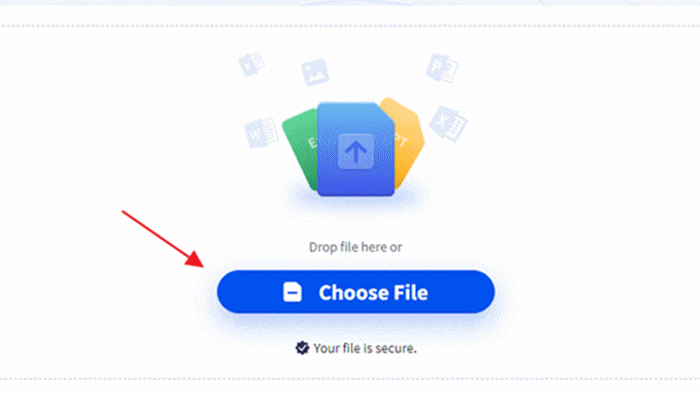
點擊這裡試試看 >> 最佳線上 PDF 轉 PPTX 轉檔工具
如何使用此工具線上將 PDF 轉換為 PowerPoint?本文教學將引導您完成該操作。
步驟 1. 進入這套線上 PDF 轉 PPTX 轉換工具網頁。
步驟 2. 點擊「Choose File(選擇檔案)」按鈕並將原始 PDF 檔案上傳到其伺服器。
步驟 3. 然後,轉換器將為您提供四種可選的轉換模式。選擇「to PPT」以從 PDF 取得投影片。
步驟 4. 稍等片刻。轉換後,點擊「Download File(下載檔案)」按鈕將 PowerPoint 投影片儲存到您的裝置。
2. 如何使用 ZamZar 線上轉換工具將 PDF 轉換為 PowerPoint
Zamzar PDF Converter 是另一款線上工具,可讓您將 PDF 檔案轉換為 PPTX/PPT 投影片。您可以拖放 PDF 以將其加到線上轉換工具,也可以透過新增網址來上傳檔案。
與上述轉換工具不同的是,該轉換工具不僅支援標准檔案格式,還支援一些罕見的檔案格式,例如 MOBI、RTF、DWG 等。不過,對於只需要最基本轉換工具的使用者來說,很難從如此多的工具中找到他們需要的工具。這款線轉換工具的另一個顯著功能是此轉換器會在轉換後向您發送一封電子郵件,以便您可以通過電子郵件中的網址下載轉換後的 PPTX 投影片。
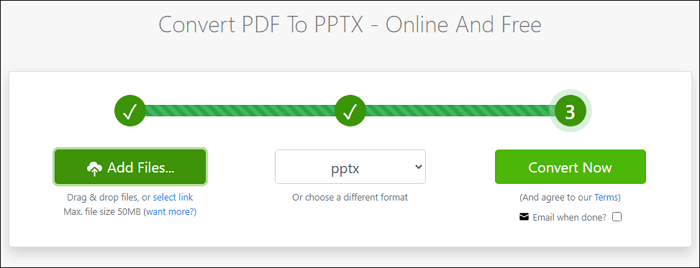
本文教學將教您如何在沒有軟體的情況下將 PDF 轉 PPT。快試試這款線上轉換工具。
步驟 1. 到 Zamzar PDF to PPTX 轉換器網頁。
步驟 2. 點擊「Add Files」按鈕上傳原始 PDF 檔案。或者您也可以通過輸入網址來上傳 PDF。
步驟 3. 確保將「pptx」設為輸出格式。如果要將其變更為「ppt」,請點擊該選項並從下拉選單中進行選擇。
步驟 4. 點擊「Convert Now」按鈕開始轉換。片刻之後,將出現一個「Download」按鈕,用於將轉換後的 PPT 或 PPTX 投影片儲存到您的裝置。
3. 如何使用 EaseUS PDF Editor 離線工具將 PDF 轉換為 PowerPoint
作為 PDF 轉換專家,EaseUS 為您提供線上和離線解決方案。換句話說,即使沒有很好的網際網路連接,您仍然可以使用 PDF 轉 PPTX 轉換程式。EaseUS PDF Editor 是一款一體化的 Windows PDF 轉換器和編輯器,可以完成幾乎所有類型的 PDF 任務,包括將 PDF 轉 PowerPoint。
與 EaseUS 提供的線上轉換器相比,這款桌面轉換程式支援更多的原始格式和輸出格式,如果需要,您甚至可以將 PDF 轉換為 HTML 格式。如果您想編輯 PDF 檔案,此軟體支援新增或刪除 PDF 文字、圖片、頁碼、符水印、背景等。
EaseUS PDF Editor 甚至可以當作功能強大的 PDF 註釋器,允許您自由突出顯示內容或對該文件發表評論。如果您正在尋找這些工具,請點擊按鈕下載此軟體。
如何使用這款桌面軟體將 PDF 轉換為 PowerPoint?請按照以下步驟轉換您的文件。
步驟 1. 啟動 EaseUS PDF Editor 並透過點擊「開啟檔...」按鈕開啟要轉換的 PDF。

步驟 2. 點擊「轉換」按鈕,然後從下拉選單中選擇「PowerPoint」選項。
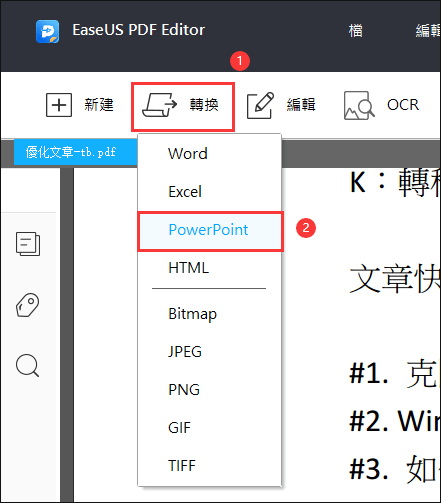
步驟 3. 等待進度完成。轉換完成後,您可以在電腦上找到 PowerPoint 投影片。
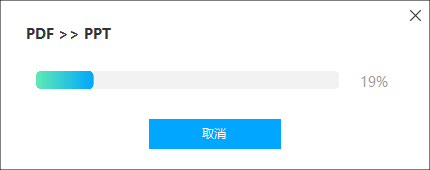
結語
這篇文章介紹了將 PDF 轉換為 PowerPoint 投影片的三種最佳方法。無論您是在尋找線上 PDF 轉 PPTX 轉換器還是桌面應用程式,都有很好的選擇。要線上轉換文件並節省儲存空間,EaseUS PDF Online 正是您所需要的。但如果您有一批 PDF 檔案需要轉換,功能強大的 EaseUS PDF Editor 很適合您。


